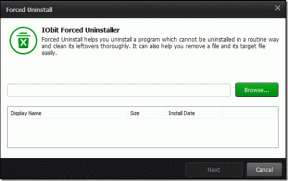Top 4 načina za slanje slika s Androida na iPhone
Miscelanea / / April 19, 2023
Dijeljenje medija između Androida i iPhonea i dalje je glomazno. Apple nudi AirDrop, a Google je spakirao Dijeljenje u blizini za trenutno dijeljenje medijskih datoteka. Ali isto ne radi između Androida i iPhonea. Pročitajte kako biste saznali kako poslati slike s Androida na iPhone.

Vlasnici Android telefona mogu koristiti Nearby Share za slanje fotografija i videozapisa na drugi Android. No, ako netko od vaših prijatelja ili obitelji koristi iPhone, dijeljenje u blizini neće raditi. Srećom, možete odabrati jedan od alternativnih načina za dijeljenje slika s Androida na iPhone.
1. Koristite aplikacije za izravnu razmjenu poruka
Prošli su dani kada su vas aplikacije za izravnu razmjenu poruka poput WhatsAppa, Telegrama i Messengera ograničavale samo na veličinu datoteke od 25 MB. Sada možete poslati do 2 GB datoteka na WhatsApp i do 4 GB datoteka koristeći Telegram Premium. Ako vaš primatelj koristi jednu od takvih aplikacija, upotrijebite korake u nastavku za slanje slika bez napora. Evo što trebate učiniti.
Bilješka: Budući da je WhatsApp najpopularnija aplikacija za razmjenu izravnih poruka, ovdje ćemo je uzeti kao primjer.
Korak 1: Otvorite WhatsApp na svom Androidu i odaberite nit razgovora.
Korak 2: Dodirnite ikonu pribadače pored tekstualnog okvira na dnu.

Korak 4: U skočnom prozoru koji se otvori odaberite Galerija.

Korak 5: Odaberite slike koje želite podijeliti i pritisnite gumb Pošalji u donjem desnom kutu izbornika Pregled.


Uz Android pametne telefone koji ovih dana imaju kameru od 108 MP, slike se lako mogu povećati na više od 16 MB. Ako želite dijeliti tako velike slike, trebate upotrijebiti još jedan trik u WhatsAppu.
Korak 1: Otvorite aplikaciju WhatsApp na Androidu i odaberite nit razgovora.
Korak 2: Dodirnite ikonu pribadače pored tekstualnog okvira na dnu. U skočnom prozoru koji se otvori odaberite Dokument.


Korak 3: Dodirnite "Pregledaj druge dokumente" na vrhu.

Korak 4: Odaberite slikovne datoteke (ili video). Dugo pritisnite slike koje želite podijeliti kao datoteke.

Korak 5: Dodirnite Odaberi u gornjem desnom kutu i pritisnite gumb Pošalji u donjem desnom kutu.

WhatsApp će poslati sve slike kao datoteke u izvornoj kvaliteti.
2. Koristite Google fotografije
Google fotografije jedan su od učinkovitih načina dijeljenja albuma sa slikama s Android telefona na iPhone. Prvo, morate imati dovoljno prostora na vašem Google disku račun.
Korak 1: Otvorite aplikaciju Google Photos na svom Android telefonu.
Preuzmite Google fotografije za Android
Korak 2: Dodirnite sliku računa u gornjem desnom kutu i provjerite pohranu računa. Ako imate dovoljno prostora, postavite fotografije na poslužitelj i podijelite ih.
Korak 3: Odaberite više fotografija i dodirnite ikonu Dijeli na vrhu.

Korak 4: Dodirnite Izradi vezu. Google Photos će učitati datoteke na Googleove poslužitelje i stvoriti vezu za dijeljenje.
Korak 5: Pošaljite vezu Google Photos putem e-pošte ili društvenih medija.

Dok stvarate vezu, također možete dopustiti drugima da dodaju svoje fotografije. Pogledajte naš vodič dalje Dopuštenja i postavke dijeljenja veze u Google fotografijama.
3. Istražite usluge pohrane u oblaku
Samo odabrani ljudi preferiraju Google fotografije za slanje slika s Androida na iPhone. Trgovina Google Play prepuna je nekoliko usluga za pohranu u oblaku kao što su OneDrive, Dropbox i Box.
Microsoftovo rješenje za pohranu u oblaku jedna je od popularnih opcija za slanje velikih datoteka s Androida na iPhone. To je atraktivna opcija za Microsoft 365 korisnici budući da svi pretplatnici dobivaju 1 TB OneDrive prostora za pohranu na korištenje. Usluga vam također omogućuje dodavanje datuma isteka pri dijeljenju veze. Evo što trebate učiniti.
Korak 1: Preuzmite i instalirajte aplikaciju OneDrive na svoj Android telefon.
Preuzmite Microsoft OneDrive za Android
Korak 2: Otvorite OneDrive i prijavite se s detaljima svog Microsoft računa.
Korak 3: Dodirnite ikonu ‘+’ u gornjem desnom kutu i odaberite Prijenos iz skočnog izbornika.

Korak 4: Odaberite slike koje želite prenijeti na OneDrive.
Korak 5: Dodirnite ikonu Više pored mape i odaberite Dijeli.
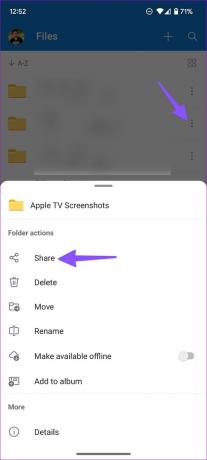
Korak 6: Odaberite Postavi rok trajanja i postavite da isteknu na određeni datum. Dodirnite "Kopiraj vezu" da biste je podijelili sa svojim kontaktima.
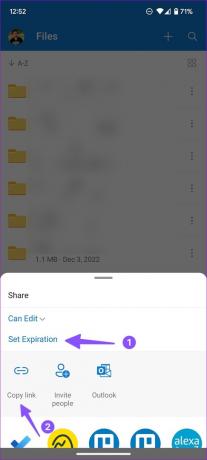
4. Koristite aplikacije za dijeljenje datoteka
Do sada smo govorili o metodama koje zahtijevaju aktivnu internetsku vezu na vašem i primateljevom telefonu. Ako se nalazite u neugodnim područjima s ograničenom internetskom vezom, koristite aplikaciju za dijeljenje datoteka kao što je Xender za izvanmrežno slanje slika s Androida na iPhone.
Korak 1: Instalirajte aplikaciju Xender na svoj Android i iPhone.
Preuzmite Xender za Android
Preuzmite Xender za iPhone
Korak 2: Pokrenite Xender na Androidu i dodirnite gumb Pošalji na dnu. Pojavit će se QR kod za skeniranje.

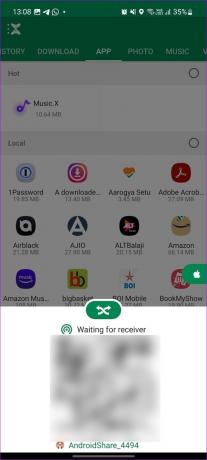
Korak 3: Otvorite Xender na svom iPhoneu.
Korak 4: Dodirnite Primi i odaberite Poveži Android.

Korak 5: Skenirajte QR kod sa svog iPhonea.
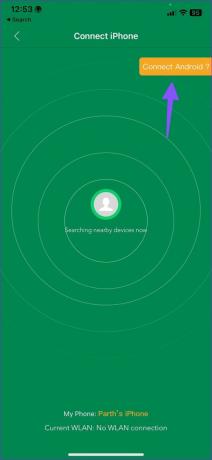
Nakon uspješne veze odaberite slike na svom Android telefonu i pošaljite ih koristeći Xender na svom iPhoneu.
Pošaljite slike u pokretu
Bez obzira imate li internetsku vezu ili ne, vrlo je jednostavno slati slike s Androida na iPhone. Prijenos ili dijeljenje nečega tako trivijalnog kao što su slike nije nužno, ali tako teško. No korištenje jedne od gore navedenih metoda svakako može pokrenuti loptu. Koje biste metode radije dijelili slike s Androida na iPhone?
Zadnje ažuriranje 3. siječnja 2023
Gornji članak može sadržavati pridružene veze koje pomažu u podršci Guiding Tech. Međutim, to ne utječe na naš urednički integritet. Sadržaj ostaje nepristran i autentičan.
Napisao
Parth Shah
Parth je prije radio za EOTO.tech pokrivajući tehnološke vijesti. Trenutačno radi kao slobodnjak u Guiding Techu i piše o usporedbi aplikacija, vodičima, softverskim savjetima i trikovima te zaranja duboko u iOS, Android, macOS i Windows platforme.